Všichni jsme byli v situaci, kdy jsme chtěli mít všechny naše důležité soubory, jako je několik verzí OS, přenosné aplikace a dokonce i nezbytné ovladače v jedné přenosné jednotce.
Zatímco USB flash disky nabízejí tuto flexibilitu, instalace více zaváděcích OS na flash disk je stále obtížný úkol.
Naštěstí existuje několik freewarových softwarů, které vám umožní vytvořit multiboot USB flash disk kliknutím na tlačítko.
V tomto článku se podíváme na nejlepší software pro vytvoření multibootové jednotky USB flash, která má připravenou zaváděcí jednotku USB typu vše v jednom s několika operačními systémy v kapse po celou dobu.
Jaké jsou 5 nejlepších nástrojů pro vytvoření multiboot USB disky?
1WinSetupFromUSB
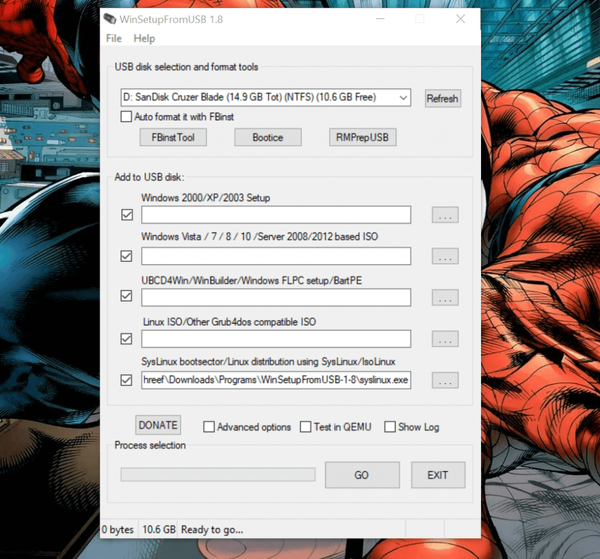
- Cena - Volný, uvolnit
WinSetupFromUSB je bezplatný multibootový software, který vám umožní snadno vytvořit multibootový USB disk. Uživatelské rozhraní je jednoduché a nemusíte být raketovým vědcem, abyste zjistili fungování této aplikace.
WinSetupFromUSB je kompatibilní s Windows 2000 / Windows XP a novějšími verzemi. Je také kompatibilní s Linuxem a BSD.
Všechny požadované možnosti se zobrazují v hlavním okně. Chcete-li začít s procesem vytváření multiboot USB, musíte si nejprve stáhnout software z oficiálních webových stránek.
- Přečtěte si také: 5 vynikajícího softwaru pro ochranu soukromí USB, který chrání vaše flash disky
Dále rozbalte stažený soubor a spusťte spustitelný soubor WinSetupfromUSB v závislosti na vaší verzi Windows (32-64 bit).
Vložte jednotku USB flash a ujistěte se, že jste ji vybrali kliknutím na tlačítko obnovení nebo kliknutím na rozevírací nabídku.
Chcete-li vymazat všechna data z jednotky USB, můžete zaškrtnout možnost Automatický formát.
V „Přidat na USB disk“Můžete vidět více možností instalace. Zaškrtněte políčko vedle preferovaného operačního systému.
Klikněte na ikonu "Procházet vedle vybrané možnosti operačního systému a vyberte ISO obraz OS, který chcete nainstalovat na USB disk s více operačními systémy.
Tady je Pokročilý také umožňuje přizpůsobit některá nastavení související s operačním systémem a USB. Pokud nevíte, co dělá, nechte to tak, jak to je.
Jakmile vyberete celý operační systém, který chcete nainstalovat na jednotku USB Flash, klikněte na ikonu JÍT knoflík.
Proces instalace bude trvat několik minut a zobrazí se Hotovo zpráva.
Zavřete okno WinSetupFromUSB a během chvilky jste úspěšně vytvořili USB disk s více operačními systémy.
⇒ Stáhněte si WinSetupFromUSB
- Přečtěte si také: 6 užitečných dokovacích stanic pro notebooky USB-C pro uspořádání stolu v roce 2019
YUMI (váš univerzální multibootový instalátor)
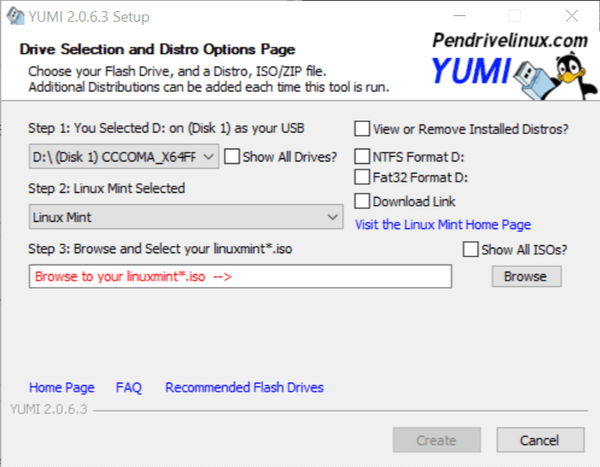
- Cena - Volný, uvolnit
YUMI je jedním z vysoce doporučených multibootových nástrojů a je také nejlehčí ze série. Možnosti na YUMI jsou přímé. Kromě toho se jedná o přenosnou aplikaci, a proto nevyžaduje žádnou instalaci.
S YUMI však můžete nainstalovat pouze jeden operační systém současně. Chcete-li tedy do jednotky USB s možností spouštění více operačních systémů nainstalovat více operačních systémů, musíte postup opakovat znovu a znovu.
Má intuitivní uživatelské rozhraní a podporuje souborový systém FAT32 i NTFS. Tento software je užitečný pro vytváření multibootové jednotky USB a můžete ji použít pro klonování disků, instalaci přenosného softwaru, vytváření živých CD atd..
Začněte stahováním softwaru YUMI z níže uvedeného odkazu. Po dokončení stahování spusťte software.
Vložte jednotku USB a vyberte ji v okně YUMI. Dále klikněte na rozevírací tlačítko v části „Krok 2:“ a vyberte distribuci / operační systém, který chcete nainstalovat.
Ve výchozím nastavení YUMI nenaformátuje disk před instalací operačního systému. Podle potřeby však můžete z pravé strany vybrat systémovou možnost NTFS nebo FAT32 Format.
Pokud v počítači nemáte soubor ISO, vyberte Odkaz ke stažení možnost z pravé strany a YUMI zobrazí odkazy ke stažení pro vybraný software.
Za předpokladu, že máte připravený instalační soubor, klikněte na Procházet tlačítko a vyberte soubor ISO, který se má nainstalovat.
Klikněte na ikonu Vytvořit tlačítko pro zahájení procesu instalace. V závislosti na velikosti může dokončení procesu trvat několik minut.
⇒ Stáhnout YUMI
- SOUVISEJÍCÍ: 12 softwarových řešení pro šifrování USB flash disku v systému Windows 10
3MultibootUSB
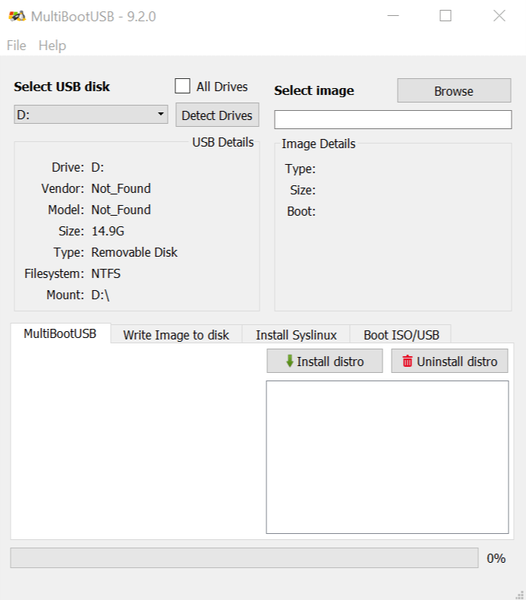
- Cena - Volný, uvolnit
MultibootUSB je bezplatný software pro různé platformy, který vám umožňuje vytvářet multibootové USB flash disky pro Windows, Linux a Mac OS.
MultibootUSB má přenosnou i instalovatelnou verzi a lze jej stáhnout z oficiálních webových stránek. Níže naleznete odkaz ke stažení.
Funguje pouze s distribucemi Linuxu, takže nebudete moci instalovat nic jiného než Linux Distro. Hlavním účelem tohoto nástroje je pomoci uživateli zavést systém z vícebootové jednotky USB na libovolném počítači se systémem Linux.
Pokud se tedy pokusíte nainstalovat Linux z multibootového USB disku vytvořeného pomocí MultibootUSB a selžete, autor říká, že s tímto problémem nemůže pomoci, protože bootování z USB disku je hlavní funkcí tohoto softwaru.
Při testování to však fungovalo naprosto v pořádku, takže použitelnost není problém.
Chcete-li vytvořit jednotku USB s možností více spuštění, spusťte program MultibootUSB. Vložte jednotku USB do počítače a vyberte ji v části „Vyberte USB disk “ volba. Podrobnosti o jednotce USB se zobrazují přímo pod možností disku, proto si ji pečlivě přečtěte, než budete pokračovat.
Klikněte na ikonu Procházet vyberte Linux Distro, které chcete nainstalovat. Klepněte na Nainstalujte Distro zahájíte instalaci. Opakováním tohoto postupu nainstalujete další distribuci Linuxu na stejnou jednotku.
MultibootUSB, i když je omezen na Linux Distro, je užitečný nástroj a provádí jádro vytváření multibootového USB disku na jakékoli počítačové platformě.
⇒ Stáhněte si MultibootUSB
- Přečtěte si také: Jak vytvořit zaváděcí jednotku USB UEFI se systémem Windows 10
XBoot
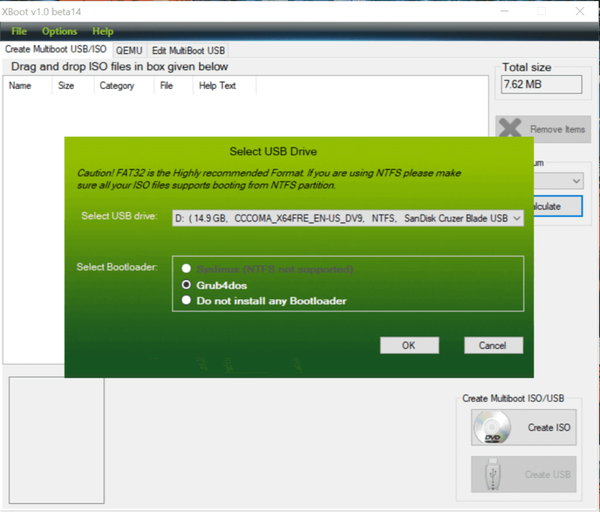
- Cena - Volný, uvolnit
XBoot je další snadno použitelný software pro Windows, který umožňuje vytvářet multibootové USB flash disky.
XBoot také podporuje formát souborů FAT32 i NFTS; ve výchozím nastavení však doporučuje Fat32 během instalace.
Používání XBootu je relativně snadné. Stáhněte si spustitelný soubor z níže uvedeného odkazu a spusťte program.
Nyní přetáhněte soubor ISO, který chcete nainstalovat, do hlavního okna. Dále klikněte na Vytvořte USB knoflík.
Nejprve vyberte z rozevírací nabídky jednotku USB. Dále vyberte typ bootloaderu. Pokud USB podporuje FAT32 poté vyberte Syslinux a pro NTFS vybrat Grubdo.
Klepnutím na OK pokračujte v instalaci. Proces instalace by měl trvat několik minut.
⇒ Stáhněte si XBoot
- Přečtěte si také: Jak vytvářet přenosné programy v systému Windows 10
Sardu
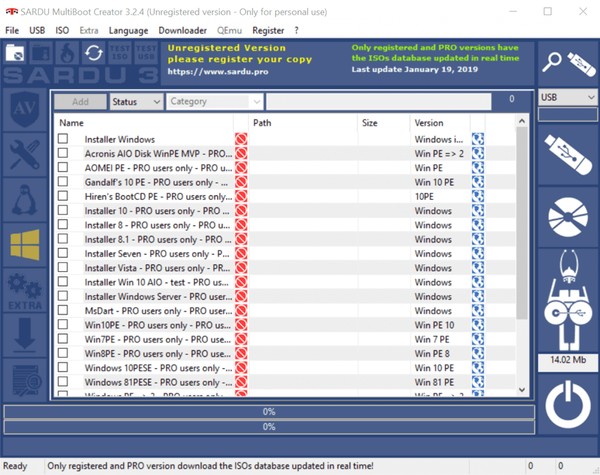
- Cena - Zdarma / Premium
Sardu je další multibootový USB disk tvůrce pro Windows. Je k dispozici ve dvou verzích bezplatná a prémiová. Prémiová verze přichází s některými pokročilými funkcemi, jako je vzdálená automatická aktualizace, odkazy na stažení ISO, schopnost vytvořit více instalačních programů USB s jinou verzí systému Windows a další.
Bezplatná verze je však plně schopna vytvořit jednotku USB s možností spouštění více počítačů v počítači se systémem Windows a nainstalovat na jednotku USB operační systém Linux i Windows..
Sardu podporuje pouze souborový systém FAT32. Pokud tedy máte USB disk naformátovaný na NTFS, nezapomeňte jej přeformátovat na FAT32. Pomocí tohoto softwaru ve formátu FAT32 můžete změnit systém souborů
Chcete-li vytvořit vícebootovou jednotku USB pomocí Sardu, stáhněte a spusťte software z níže uvedeného odkazu.
Dále vložte libovolnou jednotku USB naformátovanou pro systém souborů FAT32. Po dokončení vyberte jednotku USB z okna.
Z levé strany můžete vybírat a instalovat různé typy nástrojů kromě operačních systémů Linux a Windows. Můžete si nainstalovat antivirový program, nástroje, linuxové distribuce, OS Windows a další doplňky.
Některé funkce jsou k dispozici pouze pro uživatele Pro. Jakmile vyberete operační systém, který chcete nainstalovat, klikněte pravým tlačítkem na vybraný operační systém a vyberte Hledat.
Přejděte na místní jednotku, kde se nachází ISO, nebo si ji stáhněte pomocí samotného nástroje Sardu.
Klikněte na „Vytvořte Sardu USB”Zahájí proces instalace. Průběh instalace můžete vidět ve stejném okně.
⇒ Stáhněte si Sardu
Závěr
Všechny tyto programy pro vícebootové jednotky USB umožňují vytvářet více instancí zaváděcího operačního systému na jedné jednotce USB. K tomuto úkolu můžete také použít externí pevný disk nebo SDD, i když k úspěšnému fungování může být nutné nějaké řešení.
Multiboot USB disky neslouží pouze k instalaci operačního systému, ale lze je také použít k vytvoření záchranné jednotky USB k opravě systému v případě selhání systému.
I když můžete použít jakýkoli zaváděcí software pro tvorbu USB, tvůrci Multiboot poskytují flexibilitu přidávání všech druhů nástrojů na jednu jednotku USB.
Mezi důležité nástroje, které můžete mít na jednotce USB s možností spouštění více systémů, patří antivirový program, správce oddílů, Linux a Windows, nástroje pro diagnostiku sítě a záchranný disk atd..
Vyzkoušeli jste nějakého jiného multiboot USB tvůrce, který není uveden v tomto seznamu? Dejte nám vědět v komentářích níže.
Nejčastější dotazy: Další informace o nástrojích USB s možností více bootování
- Jaký je nejlepší multibootový USB tvůrce?
Myslíme si, že 5 softwarových nástrojů v tomto seznamu je nejlepšími tvůrci USB s možností spouštění více počítačů. Jako takový můžete vyzkoušet WinSetupFromUSB, YUMI, MultibootUSB, XBoot nebo Sardu. Rufus je také další vynikající volbou.
- Může Rufus vytvořit multiboot USB?
Ano, Rufus může vytvořit více USB disků. Je možné nainstalovat nejen Windows, ale i Linuxová distribuce.
- Co je bootloader Syslinux?
Zavaděč Syslinux je zjednodušené řešení pro instalaci linuxových distribucí na platformy Microsoft se souborovým systémem MS-DOS nebo FAT. Kromě instalace systému Linux může zavaděč také vytvářet nouzové disky.
Poznámka redakce: Tento příspěvek byl původně publikován v únoru 2019 a od té doby byl přepracován a aktualizován v dubnu 2020 pro svěžest, přesnost a komplexnost.
- Zaváděcí USB rozhraní UEFI
- Problémy s USB
 Friendoffriends
Friendoffriends


